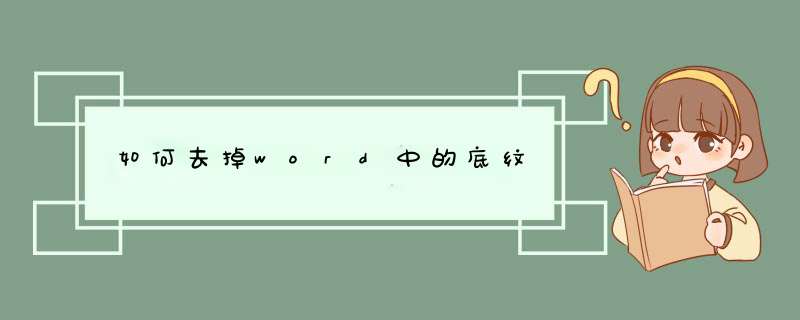
1、选中word中文字内容有底纹的部分:
2、点击菜单栏的字符底纹选项中的无选项:
3、点击上述选项后,底纹就会消失不见:
4、如果是整篇文档都有底纹,在页面布局中找到页面颜色,选择无颜色即可清除底纹:
word文字中出现底纹,经常出现在我们从网上复制一些网页的内容,在粘贴到word中就会出现底纹,那么下面就由我给大家分享下把word底纹去掉的技巧,希望能帮助到您。
把word底纹去掉 方法 一:
步骤一:先将文档全部选中,执行“开始”——“边框”。
步骤二:在下拉菜单中选择“边框和底纹”。
步骤三:在d出的“边框和底纹”对话框中,选择“底纹”标签。
步骤四:单击“填充”命令右侧的下拉按钮,选中“无颜色”,并确定。
步骤五:返回到文档界面,最后效果如图。
把word底纹去掉方法二:
步骤一:首先将刚才在word中出现底纹的文字,复制粘贴到新建的txt文档中
步骤二:接着再从txt文档全选复制
步骤三:最后粘贴到word,我们发现是不是底纹不见了
第一种方法,选中带底纹的段落,如图所示,点击“开始”,工具栏中点击“底纹”按钮,然后选择填充“无颜色”,就可以去掉底纹了。第二种方法,选中文字后,点击“开始”,点击工具栏中的“下框线”按钮,d出菜单中选择“边框和底纹”。然后在d出的选项框中点击“底纹”标签,选择填充“无颜色”,点击确定,就可以去掉底纹了。
欢迎分享,转载请注明来源:内存溢出

 微信扫一扫
微信扫一扫
 支付宝扫一扫
支付宝扫一扫
评论列表(0条)